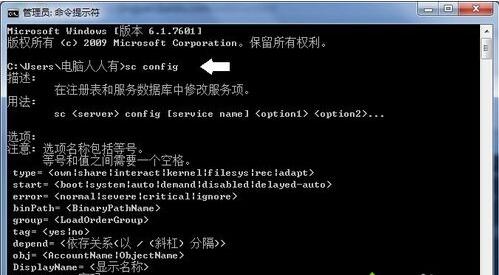雨林木风w7家庭普通版是初级用户喜爱的雨林木风w7系统。统计显示很多用户日常都碰到了雨林木风w7 64位旗舰 iso系统关闭Adaptive Brightness服务节约内存资源的实操问题。面对雨林木风w7 64位旗舰 iso系统关闭Adaptive Brightness服务节约内存资源这样的小问题,我们该怎么动手解决呢?不经常使用电脑的朋友对于雨林木风w7 64位旗舰 iso系统关闭Adaptive Brightness服务节约内存资源的问题可能会无从下手。但对于电脑技术人员来说解决办法就很简单了:1、使用windows+E快捷键,调出资源管理器→打开控制面板; 2、控制面板→系统和安全;。看了以上操作步骤,是不是觉得很简单呢?如果你还有什么不明白的地方,可以继续学习小编下面分享给大家的关于雨林木风w7 64位旗舰 iso系统关闭Adaptive Brightness服务节约内存资源的问题的具体操作步骤吧。
1、使用windows+E快捷键,调出资源管理器→打开控制面板;

2、控制面板→系统和安全;
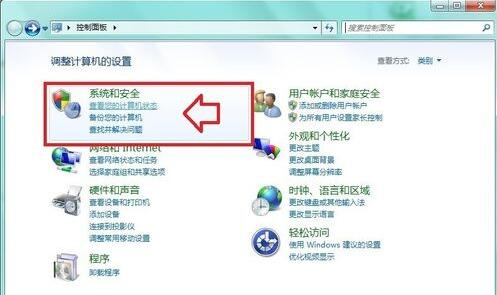
3、系统和安全→管理工具;
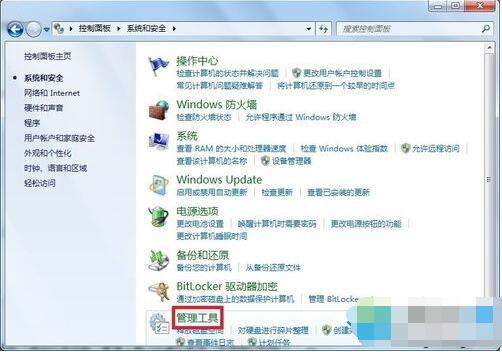
4、管理工具→服务;
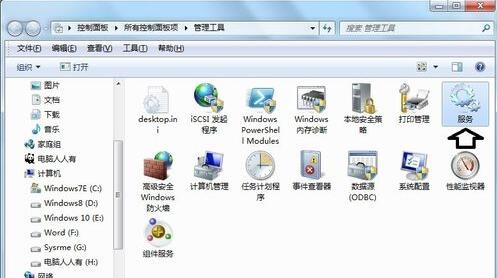
5、通常服务是以英文名称排序,这个Adaptive Brightness服务排在靠前。如果电脑没有监视氛围光传感器(硬件)的话,而这个服务是开启的状态,就有必要将其关闭了。使用鼠标右键点击Adaptive Brightness服务→停止;
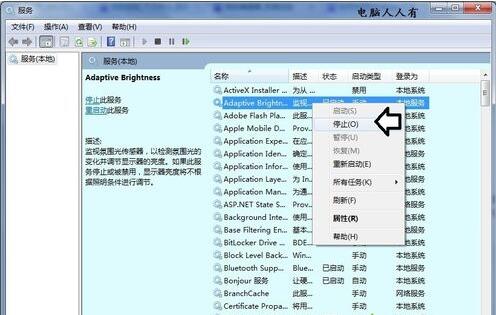
6、如果电脑有这个光传感器(普通电脑没有此硬件),那么开启这个功能也是不错的。右键点击Adaptive Brightness服务→启动即可;
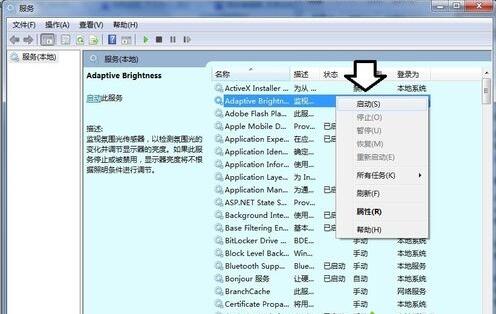
7、如果启动菜单是灰色的(不可用),右键点击该服务(双击也能打开服务属性)→属性→启动类型→自动或者手动→应用;
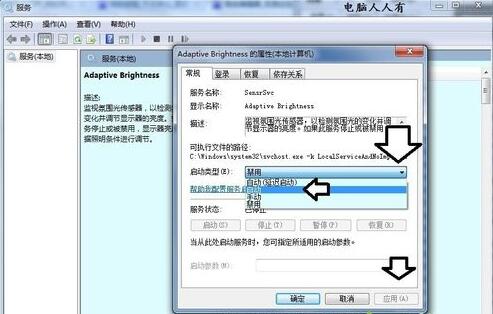
8、之后启动会由灰色(不可用)变成黑色→点击启动→确定;
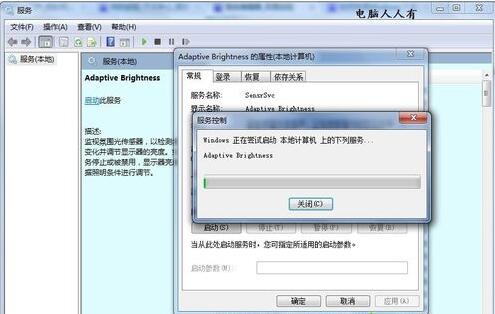
9、还可以通过命令开启或关闭服务。开始→所有程序→附件→右键点击命令提示符(CMd)→以管理员身份运行;
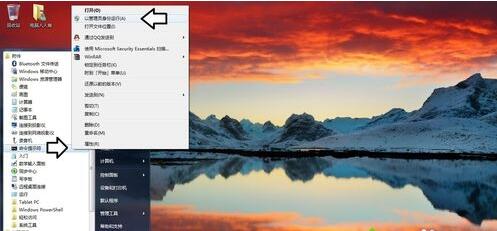
10、开启Adaptive Brightness服务的命令格式是: net start 服务名;
实际命令是:net start sensrsvc
注意:在这个Adaptive Brightness服务中(属性)服务名和显示服务的名称是不一样的;
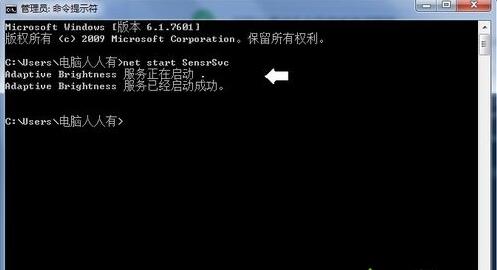
11、关闭服务命令,按回车(Enter键)执行命令: net stop 服务名实际命令是:net stop sensrsvc;
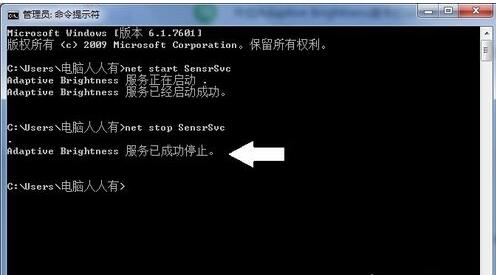
12、也可以使用sc config命令管理服务。